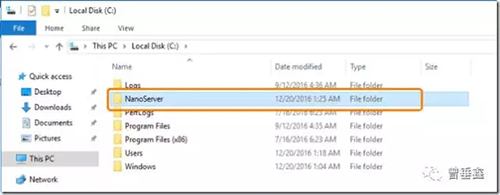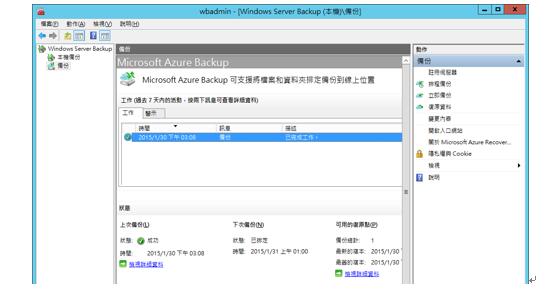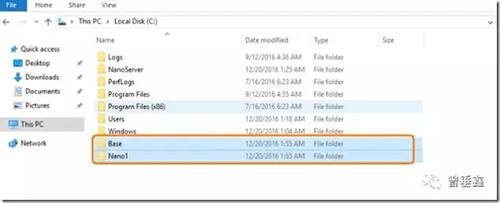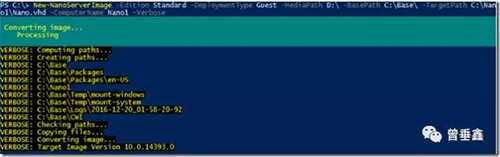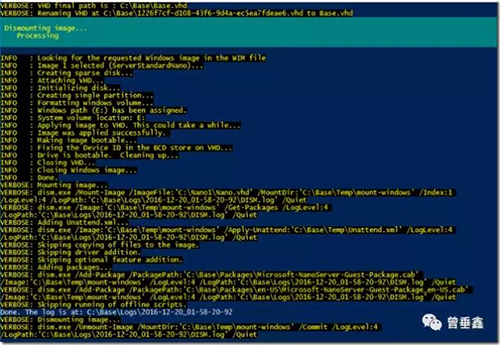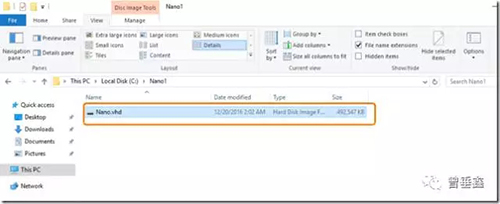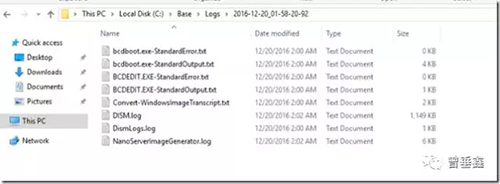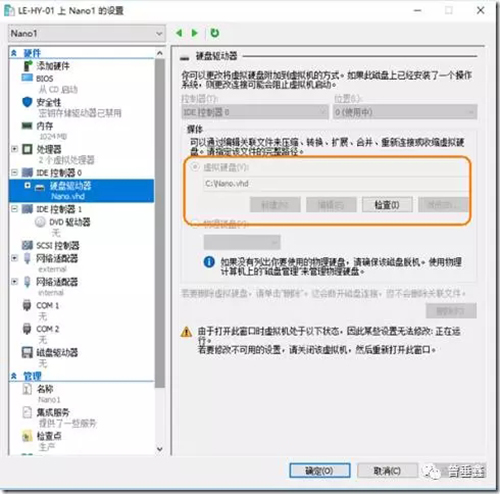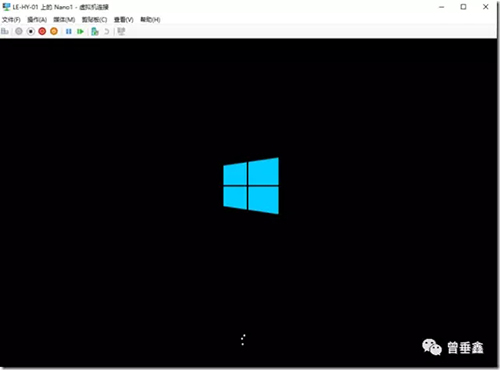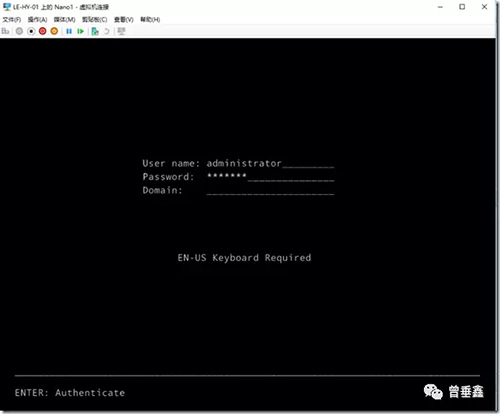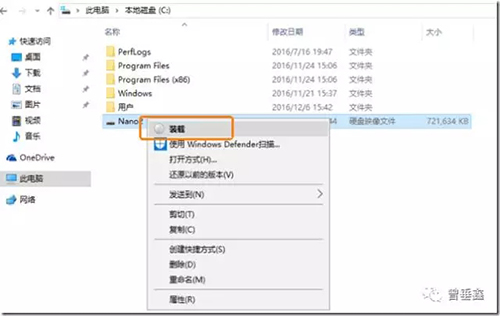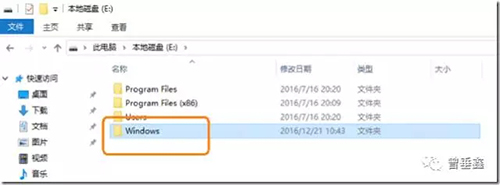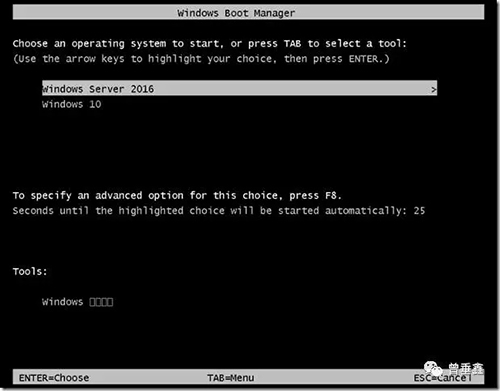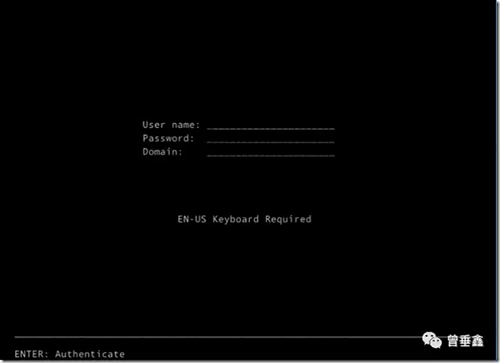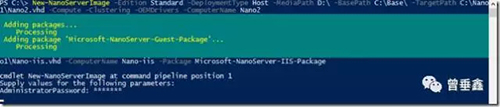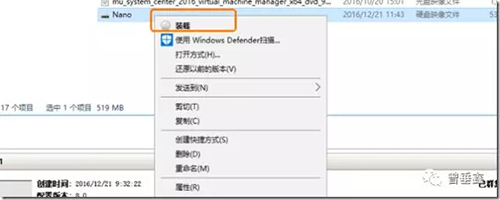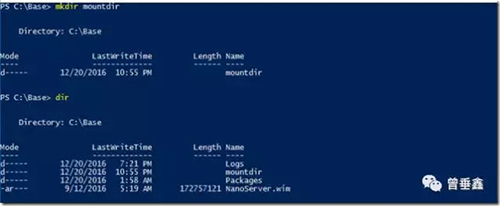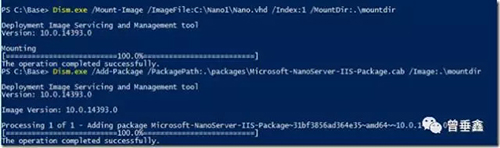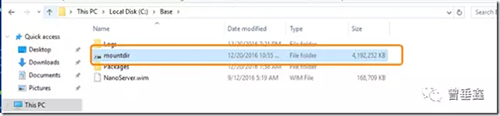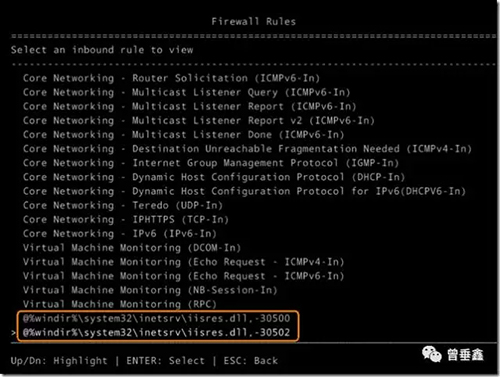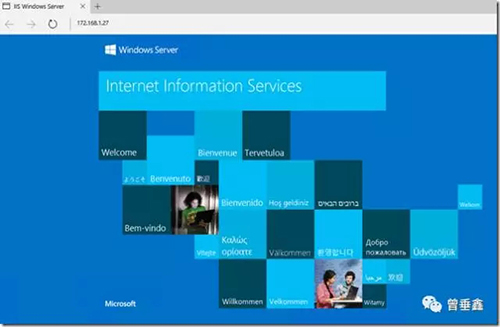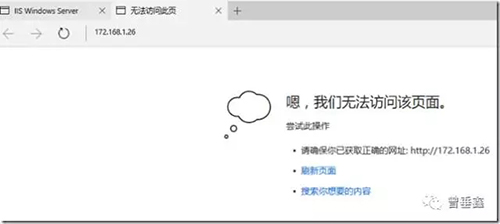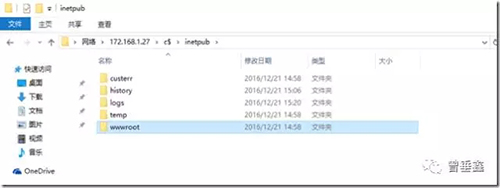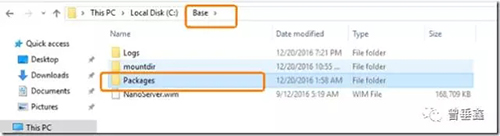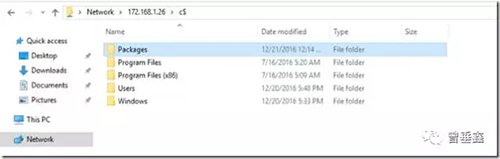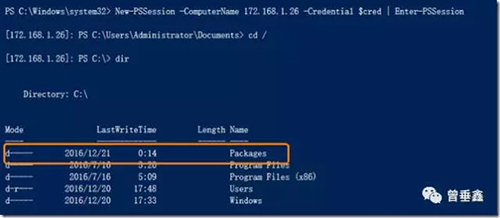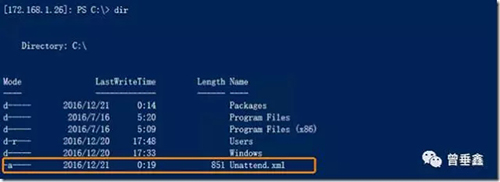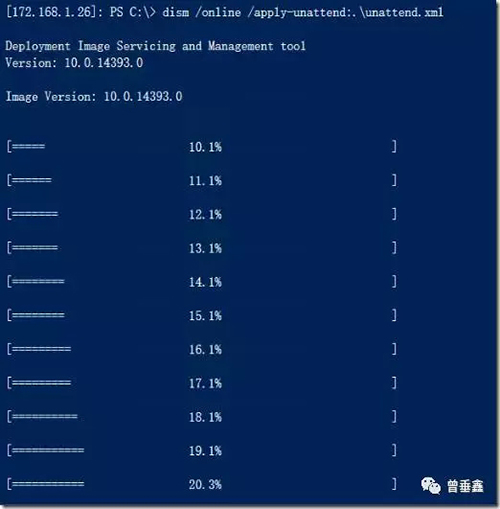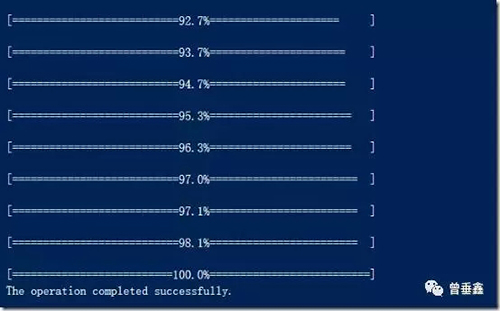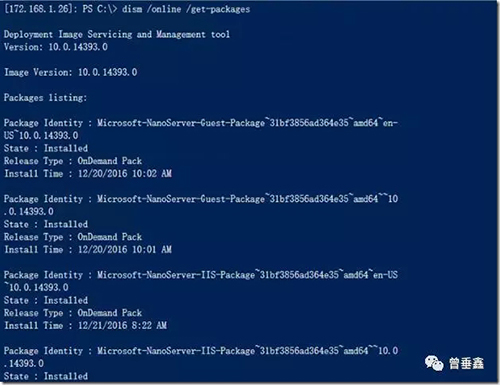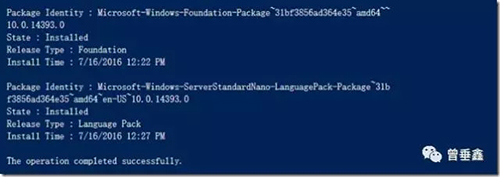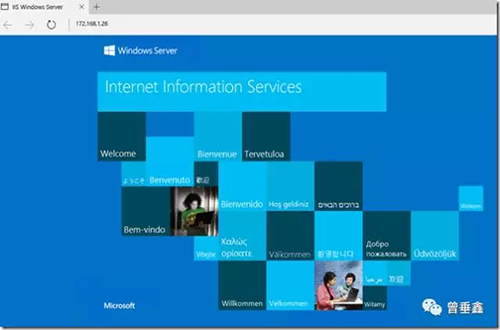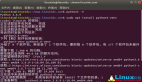Windows Nano Server安裝配置詳解(下)
接上篇接上篇《Windows Nano Server安裝配置詳解(上)》、《Windows Nano Server安裝配置詳解(中)》
一、在虛擬機中部署NanoServer
1.將 NanoServerImageGenerator 文件夾從 Windows Server 2016 ISO 中 \NanoServer 文件夾復制到你硬盤上的文件夾。
拷貝到C盤根目錄。
2.以管理員身份啟動 Windows PowerShell,將目錄更改為 NanoServerImageGenerator 文件夾所在的文件夾,然后導入模塊,其方法為 Import-Module .\NanoServerImageGenerator -Verbose
3.通過運行以下命令(將提示你輸入新 VHD 的管理員密碼)創建用于設置計算機名和包括 Hyper-V 來賓驅動程序的標準版 VHD:
New-NanoServerImage -Edition Standard -DeploymentType Guest -MediaPath
-MediaPath <媒體的根路徑> 指定指向 Windows Server 2016 ISO 內容的根路徑。 例如,如果已將該 ISO 的內容復制到 d:\TP5ISO,則將使用該路徑。
-BasePath(可選)指定要創建的用于將 Nano Server WIM 和包復制到其中的文件夾。
-TargetPath 指定將在其中創建生成的 VHD 或 VHDX 的路徑,包括文件名和擴展名。
Computer_name 指定正在創建的 Nano Server 虛擬機的計算機名稱。
注意
Windows 8.1、Windows 10、Windows Server 2012 R2 和 Windows Server 2016 均支持 New-NanoServerImage。
創建Base和Nano1文件夾,用于存放TEMP和VHD文件。
mediapath指向D是我的windows 2016光盤ISO文件。
執行命令
VHD生成完成后,如圖。
可以到Base文件夾查看LOG信息。
4.在 Hyper-V 管理器中,創建新的虛擬機,并使用在步驟 3 中創建的 VHD。
5.啟動虛擬機,然后在 Hyper-V 管理器中連接到虛擬機。
6.使用在步驟 3 中運行腳本時提供的管理員帳戶和密碼登錄到恢復控制臺。
7.獲取 Nano Server 虛擬機的 IP 地址并使用 Windows PowerShell 遠程處理或其他遠程管理工具連接到虛擬機并對其進行遠程管理。
二、在物理機中部署NanoServer
在物理機中部署Nano Server的步驟和在虛擬機中加載VHD部署有類似之處,下面把不同的地方羅列出來。
1.在生成VHD文件的過程中,需要添加-OEMDrivers參數,意思是為大多數普通硬件安裝OEM驅動程序
-Compute和-clustering代表啟用hyper-v角色和群集功能
2.在物理機上裝載VHD
裝載到E盤。
3.修改物理機的引導程序,從VHD中啟動
從E盤windows啟動
4.將物理計算機引導入 Nano Server VHD。
5.使用管理員帳戶和密碼登錄到恢復控制臺。
三、部署IIS
***種方式:在生成Nano VHD鏡像的時候就集成IIS角色
通過結合使用 -Package 參數和 Microsoft-NanoServer-IIS-Package 在 Nano Server 上安裝 Internet Information Services (IIS) 服務器角色。
對于脫機安裝,使用程序包參數 New-NanoServerImage 添加程序包,如本示例中所示:
New-NanoServerImage -Edition Standard -DeploymentType Guest -MediaPath D:\ -BasePath C:\Base\ -TargetPath C:\Nan
o1\Nano-iis.vhd -ComputerName Nano-iis -Package Microsoft-NanoServer-IIS-Package
第二種方式:對于現有的VHD文件通過DISM工具進行安裝
我們先把正在運行的Nano1虛擬機關機,然后更新他的VHD文件。
裝載Nano1的VHD文件。
或者通過命令掛載到mountdir文件夾。Base目錄是已經存在的,之前使用new-nanoserverimage的時候生成的目錄。其中的package目錄里有很多cab的安裝包。
以下示例步驟假定正在從 BasePath 指定的目錄運行,且該目錄是在運行 New-NanoServerImage 之后創建的。
添加IIS完成后,unmount這個文件夾。
我們在虛擬化hyper-v中掛載更新后的VHD文件,查看一下。
防火墻多了兩條規則
通過powershell遠程連接Nano Server,需要先在管理工作站上配置遠程連接,如圖。
可以通過訪問IIS的Nano Server所在機器的IP來確定是否已經安裝了IIS。
切換到另外一臺Nano Server,未安裝IIS的情況,如圖。
可以通過UNC訪問IIS的目錄。
第三種方式:在線安裝IIS
把Base目錄下面的package文件夾復制到Nano server的C盤。Base目錄是已經存在的,之前使用new-nanoserverimage的時候生成的目錄。
復制到C盤。這里Nano Server的IP是172.168.1.26
通過遠程powershell檢查一下,已經復制過去了。
創建Unattend.xml文件,文件內容如下。
把創建好的xml文件放到Nano Server的C盤根目錄下面。XML文件里面自定的安裝文件路徑為IIS的安裝包和IIS的英文語言包。文件中的source location是需要注意的,package放在哪里,這個路徑就寫哪里。
使用新創建的 XML 文件切換到目錄并運行
dism /online /apply-unattend:.\unattend.xml
安裝完成。
通過運行以下命令確定 IIS 程序包及其關聯的語言包已正確安裝:
dism /online /get-packages
應該會看到“包標識:
Microsoft-NanoServer-IIS-Package~31bf3856ad364e35~amd64~~10.0.14393.1000”兩次列出,一次用于發布類型:語言包,一次用于發布類型:功能包。
使用 net start w3svc 或通過重新啟動 Nano Server 啟動 W3SVC 服務。
通過瀏覽器可以訪問默認的IIS站點,如圖。
【本文是51CTO專欄作者曾垂鑫的原創稿件,轉載請注明出處】